 |
Главная |
Настройка параметров программы
|
из
5.00
|
После установки программы целесообразно задать минимальные параметры, об-легчающие работу.
Прежде всего создайте на рабочем столе ярлык программы SPSS. Предполагается, что программа SPSS еще не запущена.

Шаг 1 1. Выделите в главном меню Windows команду Пуск Программы IBM SPSS Statistics IBM SPSS Statistics 19 и щелкните по ней правой кнопкой мыши. В открывшемся меню щелкните левой кнопкой мыши на ко-манде Копировать.
2. Переместите курсор на свободное место Рабочего стола, щелкните пра-вой кнопкой мыши и выберите команду Вставить ярлык.
Теперь вы можете запускать программу SPSS при помощи значка на рабочем столе.

Шаг 2 Запустите программу SPSS при помощи значка на рабочем столе, дважды щелкнув на нем левой кнопкой мыши, и в открывшемся после запуска программы диалоговом окне выбора режима работы SPSS («Что требуется выполнить?») щелкните на кнопке Отмена (Cancel).
После выполнения этого шага на экране появится окно редактора данных SPSS. В за-висимости от версии интерфейс SPSS может быть русскоязычным или англоязыч-ным. В последних версиях программы (начиная с SPSS 17) возможно задание рус-скоязычного интерфейса и вывода в рамках диалогового окна Параметры (Options).

Шаг 3 В командной строке (вверху) выберите команду Правка (Edit) Параметры
(Options).
Откроется окно Параметры (Options) (рис. 2.2), имеющее множество вкладок.
| Настройка параметров программы |


На вкладке Общие (General) задайте русский язык интерфейса в разделе Интерфейс пользователя (User interface) и русский язык вывода в разделе Вывод (Output).
На вкладке Местоположение файлов следует указать папку, к которой программа SPSS будет обращаться по умолчанию при открытии и сохранении файлов. Для файлов примеров создайте папку SPSSWORK на диске D:\ и укажите пути для нее
в разделе Папки по умолчанию для диалоговых окон открытия и сохранения файла, для файлов данных и для других файлов.

Рис. 2.2.Окно Параметры
На вкладке Окно результатов в левом нижнем углу снимите флажок Выводить ко-манды в журнал, тем самым избавляясь от излишне частого появления окна выво-да. Затем, по мере освоения программы, вы можете вернуть флажок на место — это обеспечит постоянную регистрацию и сохранение всех манипуляций с данными.
На вкладке Диаграммы в разделе Текущие для пункта Параметры цикла стиля мож-но установить Цикл только по узорам — тогда все графики будут черно-белыми, различаясь узором. Можно также задать стиль графиков, например, в соответ-ствии с рекомендациями APA (Американской психологической ассоциации). Для этого в разделе Шаблон диаграмм следует установить переключатель в положе-
26 Глава 2.Общий обзорSPSS

ние Использовать шаблон диаграмм и указать путь к месту, где этот шаблон рас-положен. Если установлена версия SPSS 19, — это путь C:\Program Files\IBM\SPSS\ Statistics\19\Looks\APA_Styles.sgt. Этот шаблон под именем APA_Styles.sgt также нахо-дится и в папке файлов примеров.
На вкладке Мобильные таблицы задаются параметры для таблиц результатов в окне Вывод. В правом нижнем углу измените Режим редактирования по умолчанию на Редактировать все таблицы во Viewer. Эта установка позволяет редактировать все таблицы в окне вывода, не открывая дополнительных окон редактирования та-блиц. По желанию, можно выбрать предпочитаемый вид таблиц в разделе Шаблон таблиц.
Окна программы
Существует три типа окон, которые при работе с пакетом SPSS используются чаще других.
ff Главное окно программы (окно редактора данных) появляется при запуске SPSS, с него начинается работа с пакетом.
ff Диалоговое окно Открытие файла позволяет получить доступ к ранее создан-ным файлам.
ff Базовые диалоговые окна (обработки данных), хотя и зависят от конкретной процедуры, имеют схожие элементы интерфейса.
Помимо этих трех типов окон особое значение имеет окно вывода. Окно вывода появляется каждый раз после окончания обработки данных. Оно содержит резуль-таты обработки, а также краткие пояснения по их интерпретации. Мы подробно рассмотрим работу с окном вывода и печатью результатов далее в этой главе.
Дополнительные возможности управления данными и их обработки предоставля-ет окно редактора командного языка Syntax. Работа с этим окном — удел весьма продвинутых пользователей SPSS. Однако мы дадим лаконичное описание этого окна, так как оно позволяет выполнять действия, находящиеся за пределами стан-дартного кнопочного интерфейса SPSS.
А сейчас обратим внимание на окно редактора данных, или главное окно, которое появляется на экране при запуске SPSS.
Главное окно
При запуске программы SPSS на фоне неактивного главного окна появляется окно выбора режима работы SPSS (рис. 2.3). Чтобы это окно не появлялось в дальней-шем, установите флажок Не показывать это диалоговое окно в будущем. Для того чтобы перейти в главное окно SPSS (рис. 2.4), в окне выбора режима работы на-жмите кнопку Отмена.
Окна программы 27

Рис. 2.3.Окно выбора режима работы
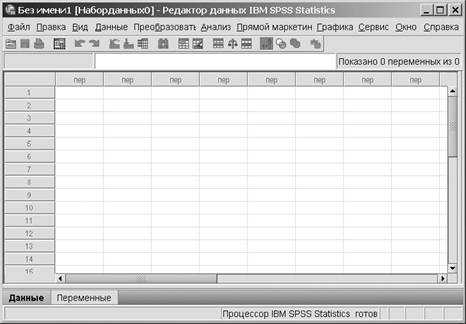
Рис. 2.4.Окно редактора данныхSPSS
28 Глава 2.Общий обзорSPSS

В верхней части окна редактора данных расположены строка меню с командами и панель инструментов. В момент запуска SPSS редактор данных пуст. Для того чтобы ввести данные, необходимо либо набрать их вручную, заполнив нужные ячейки, либо открыть существующий файл данных. Первый способ подробно опи-сан в главе 3, а в этой главе мы займемся открытием файлов.
Панель инструментов расположена под строкой меню и содержит набор кнопок
с различными значками. Щелчок на такой кнопке приводит к выполнению неко-торой операции. Назначение кнопки высвечивается при подведении к ней курсора мыши. Как правило, панель инструментов позволяет выполнять без помощи меню те операции, которые требуются наиболее часто. Обратите внимание, что в раз-личных приложениях SPSS вид панели инструментов может быть разным. Чтобы убедиться в этом, достаточно сравнить панели инструментов окна данных и окна вывода (см. далее раздел «Окно вывода и его редактирование»).
Как вы, вероятно, успели заметить, некоторые кнопки выглядят блекло. Это озна-чает, что соответствующая команда в данный момент недоступна пользователю. Так, кнопка Печать недоступна потому, что в программе нет данных, которые мож-но было бы напечатать. Как только вы введете данные, кнопка Печать сразу станет доступной. Для того чтобы приобрести навыки работы с панелями инструментов, мы рекомендуем вам самостоятельно «пощелкать» на различных кнопках и пона-блюдать за реакцией программы.
Строка меню содержит команды для выполнения почти всех операций, преду-смотренных в программе SPSS. По мере изучения этой книги вы познакомитесь
с большим количеством команд. Как правило, выполнение команды начинается
с появления диалогового окна, в котором пользователю предлагается установить значения параметров. Ниже приводится краткое описание основных меню, кото-рые будут рассмотрены в этой книге.
ff Файл. Содержит команды, предназначенные для открытия, чтения и сохране-ния файлов, а также команду выхода из программы SPSS.
ff Правка. В этом меню находятся команды редактирования, такие как команды копирования, вставки, замены, поиска и т. п.
ff Вид. Содержит набор команд, влияющих на представление информации на экране. Наиболее часто используются команды Метки значений и Шрифты.
ff Данные. Здесь находятся команды, предназначенные для управления вводом и представлением данных.
ff Преобразовать. Содержит команды, модифицирующие введенные данные, а так же создающие новые данные на основе существующих.
ff Анализ. С этого меню начинаются все процедуры анализа данных.
ff Графика. Здесь находятся команды, позволяющие создавать различные диа-граммы. Иногда с помощью команд этого меню задаются параметры статисти-ческих процедур.
| Окна программы |

ff Окно. С помощью этого меню можно управлять взаимным расположением
и статусом открытых окон программы SPSS. Фактически, меню Окно служит средством переключения между окнами, альтернативными панели задач.
ff Справка. Как следует из названия меню, оно предназначено для доступа к спра-вочной информации. Весьма полезно при изучении этой книги было бы время от времени обращаться к справочной системе, чтобы расширять получаемые знания.
|
из
5.00
|
Обсуждение в статье: Настройка параметров программы |
|
Обсуждений еще не было, будьте первым... ↓↓↓ |

Почему 1285321 студент выбрали МегаОбучалку...
Система поиска информации
Мобильная версия сайта
Удобная навигация
Нет шокирующей рекламы

